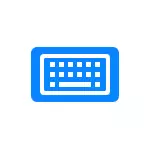
Nesta breve instrución detallada como habilitar a vibración do teclado cando fai clic no iPhone instalando outra aplicación de teclado e cambia a súa configuración. Tamén pode ser útil: como desactivar ou activar o son do teclado do iPhone.
Vibración cando preme as teclas do iPhone no teclado Gboard
Ao momento de escribir este artigo, de todos os teclados populares para iPhone, a capacidade de activar a vibración está presente só en Google Gboard:
- Na App Store descarga e establece o teclado Gboard.
- Executa a aplicación de Gboard e dá a resolución de teclado necesaria.
- Abra calquera aplicación onde pode usar o teclado para introducir texto e, a continuación, manteña premido o botón Selección de idioma (imaxe do planeta) durante moito tempo, seleccione o teclado de Gboard na lista.
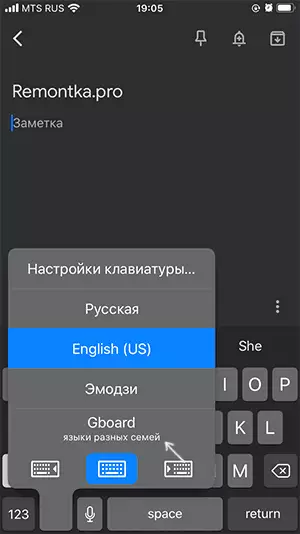
- Nos teléfonos do iPhone sen o botón de inicio, faga clic no botón Configuración (Icona de engrenaxe), no iPhone co botón de inicio, manteña premido o botón Cambiar idioma e seleccione "Configuración".
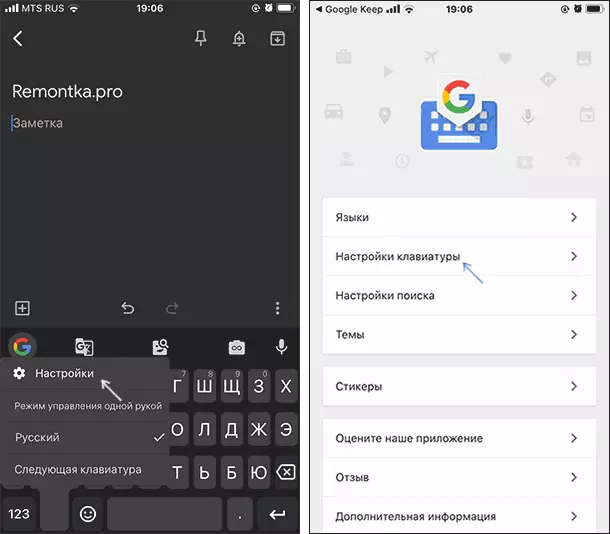
- Nos axustes de Gbord, vai a "Configuración do teclado" e acende o elemento "Activar o reloxo de VibroTKILL".
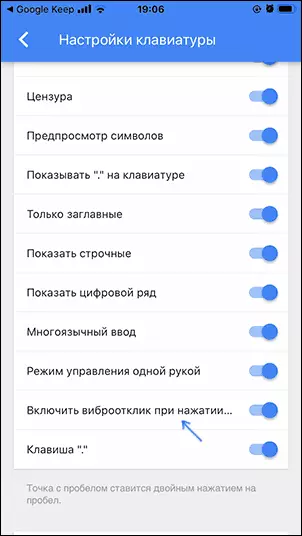
Sobre isto, todo: agora ao escribir usando o teclado de Gboard de Google, recibirá un retorno táctil cunha vibración débil.
É posible que en pouco tempo, tal funcionalidade apareza no teclado de iPhone estándar, así como en produtos de terceiros, como o teclado SWIFTKEY ou YANDEX, se os usa no seu teléfono.
